 Un blog autohospedado en WordPress.org te da la versatilidad para hacer casi cualquier cosa que desees en términos de diseño y funcionalidad a través de una variedad de plugins. Sin embargo, aprovechar los plugins y otras características normalmente requiere la instalación y mantenimiento de numerosos plugins individuales. El propósito del popular plugin Jetpack para WordPress es consolidar todas estas características en un solo plugin, fácil de usar, que puede ser instalado y mantenido tan fácilmente como cualquier otro plugin individual.
Un blog autohospedado en WordPress.org te da la versatilidad para hacer casi cualquier cosa que desees en términos de diseño y funcionalidad a través de una variedad de plugins. Sin embargo, aprovechar los plugins y otras características normalmente requiere la instalación y mantenimiento de numerosos plugins individuales. El propósito del popular plugin Jetpack para WordPress es consolidar todas estas características en un solo plugin, fácil de usar, que puede ser instalado y mantenido tan fácilmente como cualquier otro plugin individual.
El plugin Jetpack proporciona una forma rápida y conveniente para impulsar el potencial de tu blog WordPress autohospedado mediante la adición de una amplia gama de características de valor incalculable. Algunas de las características más importantes del plugin incluyen un widget de imagen para la barra lateral, publicación automática en redes sociales, suscripciones por correo electrónico, Tweets recientes, estadísticas y análisis, comentarios de redes sociales y mucho más.
Instalar Jetpack es muy similar a la instalación de cualquier otro plugin. Deberás tener un sitio web autohospedado WordPress ejecutando la versión 3.8 o posterior, y necesitarás una cuenta gratuita en WordPress.com (que es diferente de la cuenta de tu blog), ya que el plugin utiliza los recursos de la nubeWordPress.com .
Para empezar, vamos a ver el proceso de instalación de Jetpack, con futuras entregas que te mostrarán cómo configurar las características antes mencionadas.
Cómo instalar Jetpack
Como es el caso con cualquier plugin para WordPress, puedes instalar Jetpack ya sea desde dentro del directorio de plugins de WordPress, accesible a través de tu panel de control del administrador, o manualmente cargando los archivos extraídos a tu servidor FTP. Sin embargo, el primer método es por lejos el más fácil, como se explica a continuación:
- Accede a tu panel de control del administrador de WordPress, y haz clic en “Plugins” del menú de la izquierda.
- Haz clic en “Añadir nuevo” y escribe “Jetpack” en el cuadro de búsqueda. El primer resultado debería ser “Jetpack por WordPress.com”.
- Haz clic en “Instalar nuevo” bajo el título del plugin y haz clic en “Aceptar” para confirmar. Espera unos minutos para que el plugin se descargue, descomprima e instale.
- Haz clic en el enlace “Activar plugin”. El plugin se activa, y serás redirigido a la página de plugins.
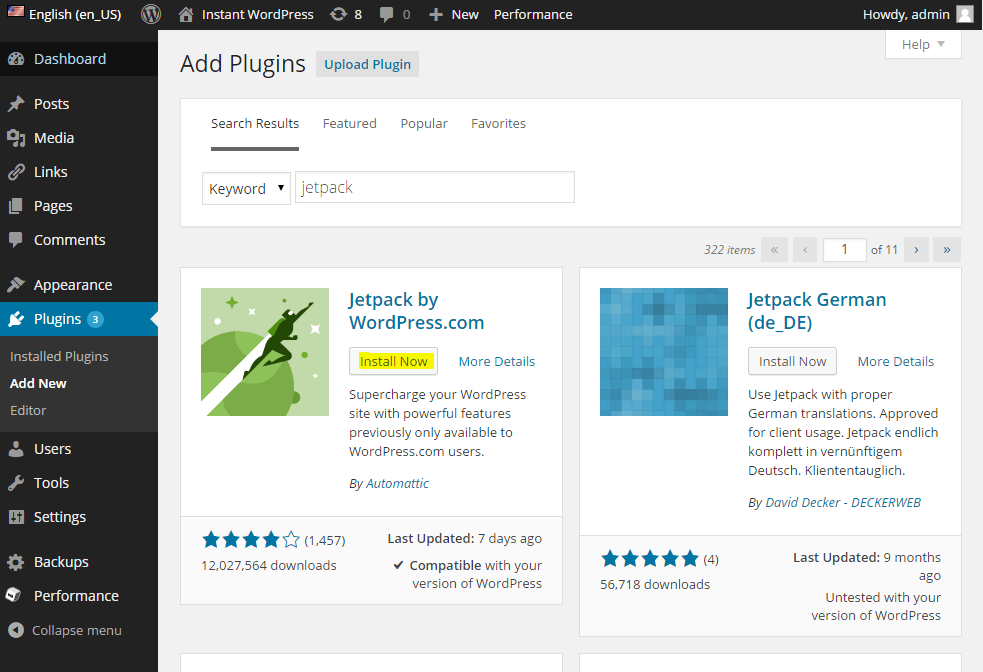
Jetpack requiere que lo conectes a una cuenta de WordPress.com con el fin de aprovechar sus características integradas en la nube. Una cuenta de WordPress.com es independiente y diferente de la cuenta que has creado para tu blog. Si no tienes una cuenta de WordPress.com, puedes crear una aquí. Una vez hecho esto ya estás listo para comenzar el proceso de conexión para JetPack:
- De vuelta en la página de plugins, haz clic en “Conecta a WordPress.com” en la barra verde en la parte superior de la página.
- Introduce tu nombre de usuario y contraseña WordPress.com en la siguiente página y haz clic en “Autorizar Jetpack”. Jetpack debería estar ahora listo para usar.
¡Enhorabuena! Jetpack ya está listo para configurar y utilizar. Sin embargo, también debes asegurarte de mantener Jetpack actualizado, ya que regularmente se liberan nuevas versiones. Cuando hay actualizaciones de plugins disponibles, el número de actualizaciones disponibles se mostrará en el botón “Plugins” en el panel de control del administrador. Para actualizar Jetpack en el futuro, sigue los siguientes pasos:
- Abre la página de plugins en el panel de control del administrador y desplázate hacia abajo para encontrar el plugin “Jetpack por WordPress.com”.
- Si hay alguna actualización disponible, una alerta aparecerá debajo del complemento. Haz clic en el enlace “Actualizar ahora” para descargar e instalar la última versión de forma automática.